时间:2021-05-28 08:50:43 作者:一招 来源:系统之家 1. 扫描二维码随时看资讯 2. 请使用手机浏览器访问: https://m.xitongzhijia.net/xtjc/20210528/212291.html 手机查看 评论 反馈
现在的电脑基本都配置了双显卡的运行环境,独立显卡会比集成显卡运算更强力,让用户的游戏与办公使用操作更流畅。那么双显卡的环境下要怎么将独立显卡设置为默认显卡呢?一起来看下详细的教程吧。
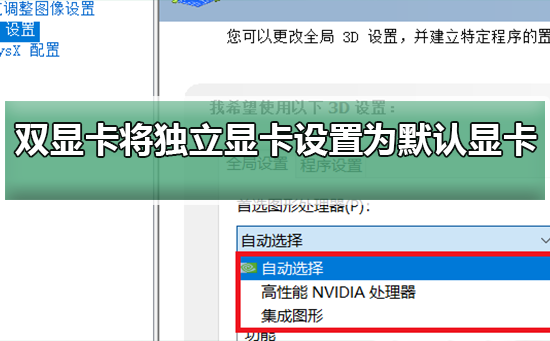
怎么将独立显卡设置为默认显卡
1、以Nvidia显卡为例,右击桌面空白处,选择“Nvidia控制面板”或者右击屏幕右下方的Nvidia显卡图标,选择“Nvidia控制面板”。
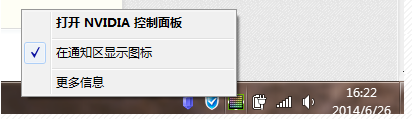
2、在Nvidia控制面板中,默认的选择方式是自动选择,在这里设置成“高性能Nvidia处理器”。
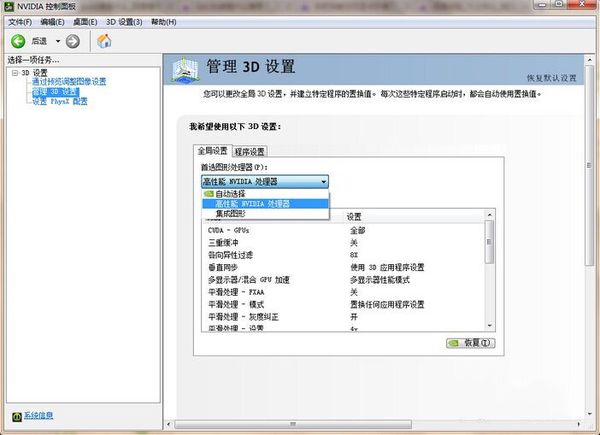
3、这样就将机器的默认显卡设置成为独立显卡,同时也可以单独将某个程序的显卡设置成独立显卡或者集成显卡,选择程序设置,出现下图中的面板,选择程序,对其选择显卡,这样就针对这个程序设置好是使用独显还是集显。
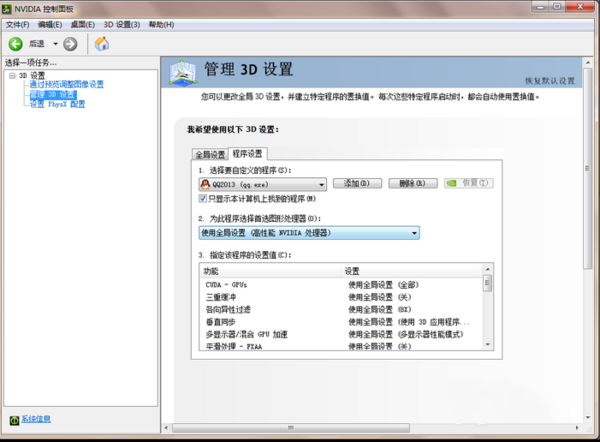
发表评论
共0条
评论就这些咯,让大家也知道你的独特见解
立即评论以上留言仅代表用户个人观点,不代表系统之家立场